DateTime.GetCurrentDateTime.Local DateTimeFormat: DateTime.DateTimeFormat.DateAndTime CurrentDateTime=> CurrentDateTime Text.ConvertDateTimeToText.FromCustomDateTime DateTime: CurrentDateTime CustomFormat: $'''yyyyMMdd''' Result=> FormattedDateTime
年月日数値のみ(2022/1/1=20220101)
DateTime.GetCurrentDateTime.Local DateTimeFormat: DateTime.DateTimeFormat.DateAndTime CurrentDateTime=> CurrentDateTime Text.ConvertDateTimeToText.FromCustomDateTime DateTime: CurrentDateTime CustomFormat: $'''yyyyMMddhhmmss''' Result=> FormattedDateTime
年月日と時分秒(2022/1/1 1:23:45=20220101012345)
現在日時を取得して、任意のテキスト形式に変換するフローです
主にはファイル作成などの際に、ファイル名に利用したりする場面が多いです
フローの解説

1つ目のコードをコピペすると画像の様にアクションが作成されます
2つ目のアクションは形式を変更しているだけなので解説は割愛します
1行目でPCのシステムの日時データを取得しています
設定では日付のみも選ぶことは可能です
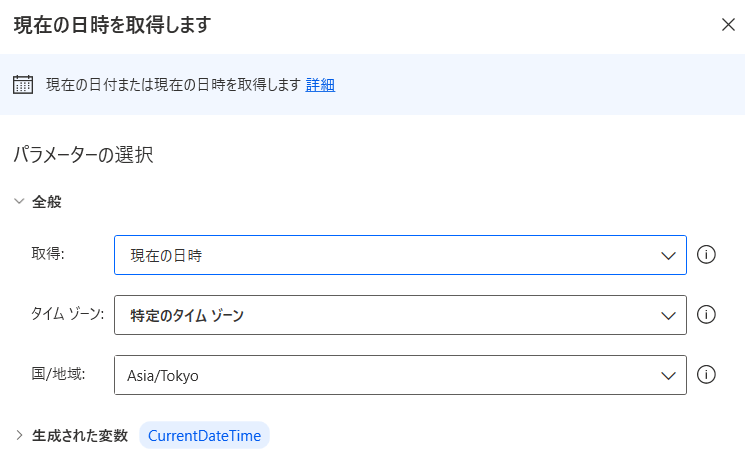
こちらの画像の様に、特定のタイムゾーンを指定することも可能なので
PC時間が不安に感じるような場合には、標準時を取得させることも可能です
画像の設定では東京の標準時を取得しています
時差のある場所などの場合にはこの設定を行えば良いです
2行目で、日付データからテキスト形式に変換を行っています
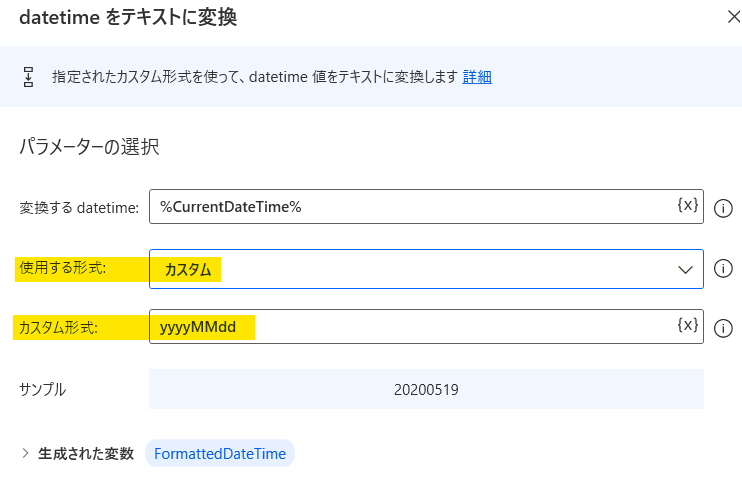
ここで任意の設定にするには、「使用する形式」からカスタムを選択して「カスタム形式」に形式を指定します
画像では西暦4桁、月日は2桁にそろえる形で数値だけの形式です
ファイル名に「/」が使えないのでそれを除外した形ですね
他の文字列を結合したりもできるので、Excelの表示形式と同じイメージで設定できますが、それほどまだ特殊形式は無いです
特に和暦は存在していないですね
またカスタム形式ではなく標準形式も多少あるので、年月日の漢字も含めたい場合はそちらにあります
他にもいろいろありますが、だいたい以下のものが使えるかもしれません
| カスタム形式 | 説明 | サンプル(2022/1/1 1:23:45) |
|---|---|---|
| y | 年月のみ漢字付き | 2022年1月 |
| yy | 西暦下2桁 | 22 |
| t | 時刻と分数 | 1:23 |
| tt | 午前/午後 | 午前 |
| ddd | 曜日(曜日抜き) | 土 |
| dddd | 曜日(曜日有り) | 土曜日 |
| m | 月日のみ漢字付き | 1月1日 |
上記のうち1文字だけのものは単独で利用可能なものです
ちなみに「thh」とすると「午01」となります
本来はAM/PMのAかPが取得されるのでしょうが、日本語になっているせいで同じ文字列になってなんの意味もないですね
ちなみにこの影響でAM/PMの取得は出来ません